PDFファイルは内容の改ざん(変更)が簡単ではありませんので、配布や保管用に適したファイルフォーマットです。
対照的にWebページは内容の変更・更新が簡単にできますので、ある時に参照したWebページが次に参照したときには内容が変更になっていることもあります。
また、インターネットの検索順位は、日々、更新されていますので、もう一度参照したいWebページがどうしても見つからないといったことは、多くの方がご経験しているはずです。
このWebページの欠点を補う方法として、「WebページをPDFで保存できれば便利では・・」ということに気付いた方もいらっしゃるでしょう。
この記事では、WebページをPDFに変換する方法を紹介します。
目次
WebページをPDFで保存する
Adobe が提供する月額ライセンス制のAdobe Pro DCを使えば、WebページをPDFで保存することができますが、基本的にWindows10以降のパソコンであれば、標準機能だけでできます。
Windowsに搭載されている「Microsoft Print to PDF」という機能を使います。
WebページをPDFで保存する手順
今記事では、WebブラウザにGoogleChromeを使用しています
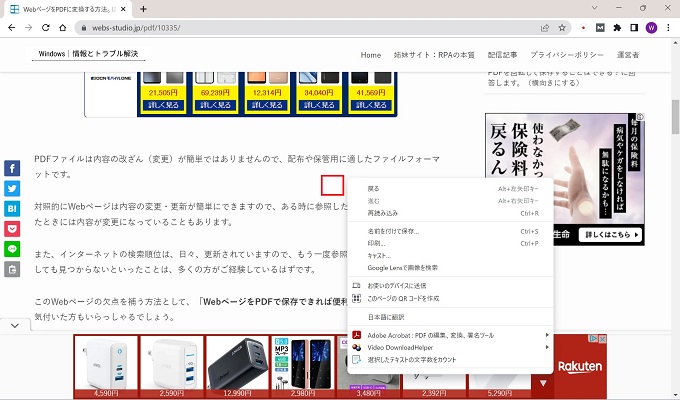
※画像以外の箇所で
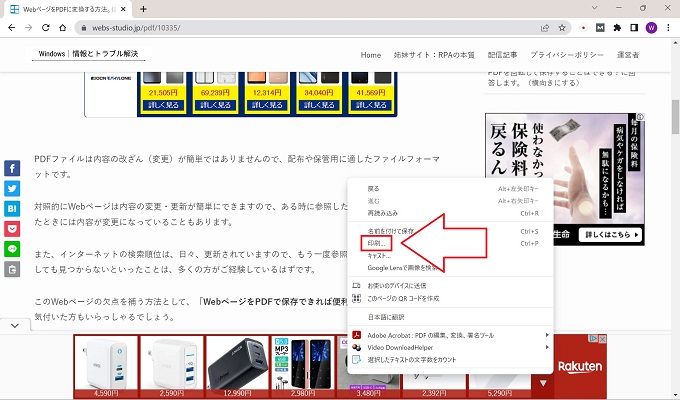
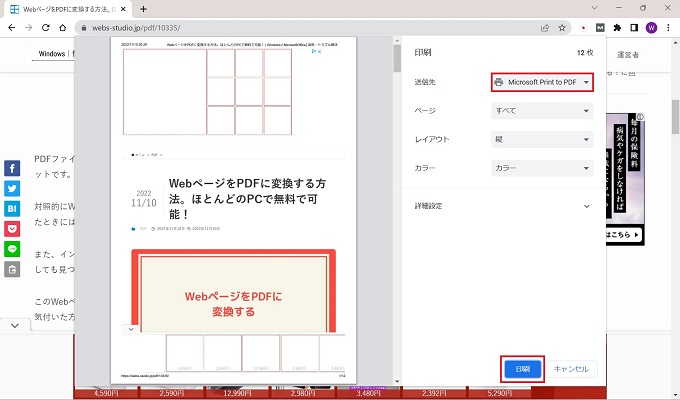
その後、印刷ボタンをクリック
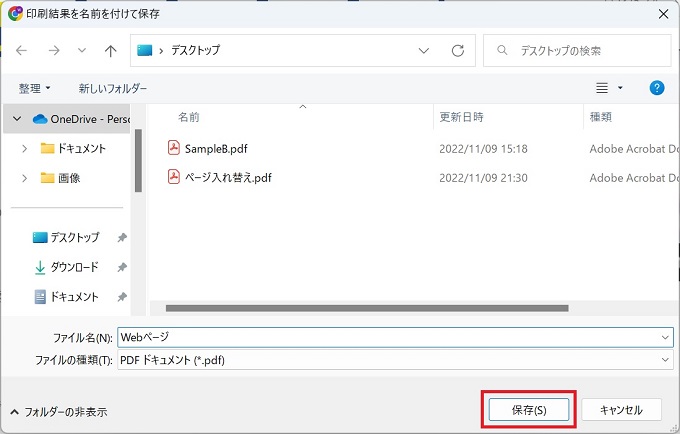
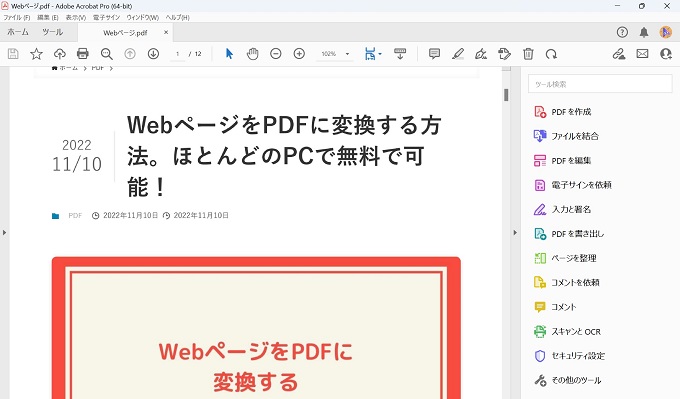
あとがき
今回は、WebページをPDFで保存する方法を紹介しました。
本文でも書きましたが、Adobe Acrobat Pro DCもWebページのPDF保存の機能を持っていますが、実はWindowsの標準機能だけで対応できるのです。
ぜひ活用しましょう。
